illustrator给一张图片添加文字的教程
时间:2024-05-20 13:50:23作者:极光下载站人气:122
illustrator是一款功能强大的工业标准矢量插画软件,它可以应用在印刷出版、海报书籍排版、专业插画、多媒体图像处理和互联网页面的制作等,很适合生产任何小型设计到大型的复杂项目,因此illustrator软件深受用户的喜爱,当用户在使用illustrator软件时,会按需打开一张图片来编辑,例如用户需要给图片添加文字,这时用户应该怎么来设置呢,其实这个问题是很好解决的,用户只需在左侧的工具栏中点击文本工具,接着在图片上点击弹出文本框即可按需输入文字内容了,详细的操作过程是怎样的呢,接下来就让小编来向大家分享一下illustrator给一张图片添加文字的方法教程吧,希望用户能够从中获取到有用的经验。
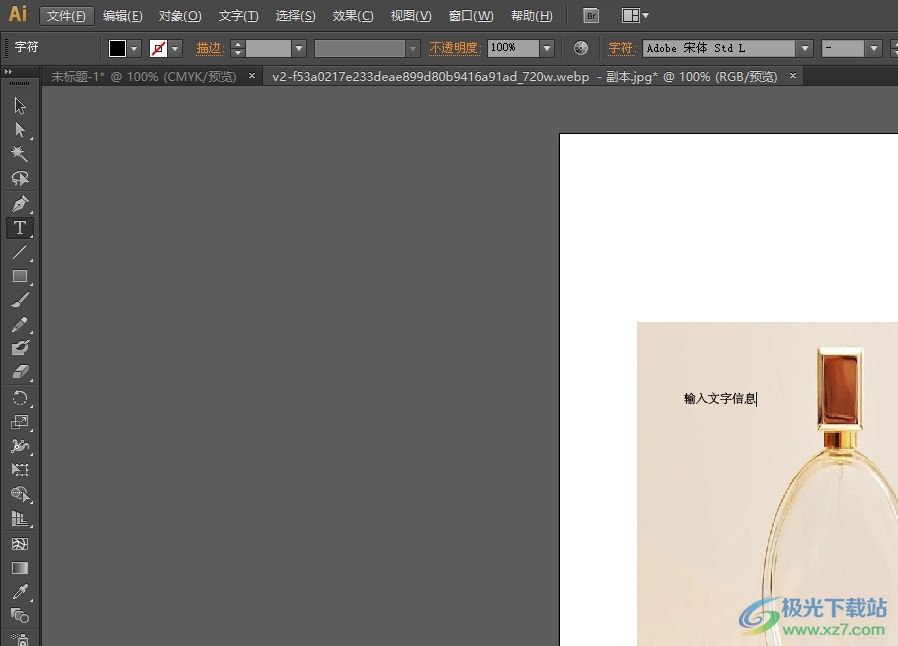
方法步骤
1.用户在电脑上打开illustrator软件,并在菜单栏中点击文件选项,将会弹出下拉选项卡,用户点击打开选项
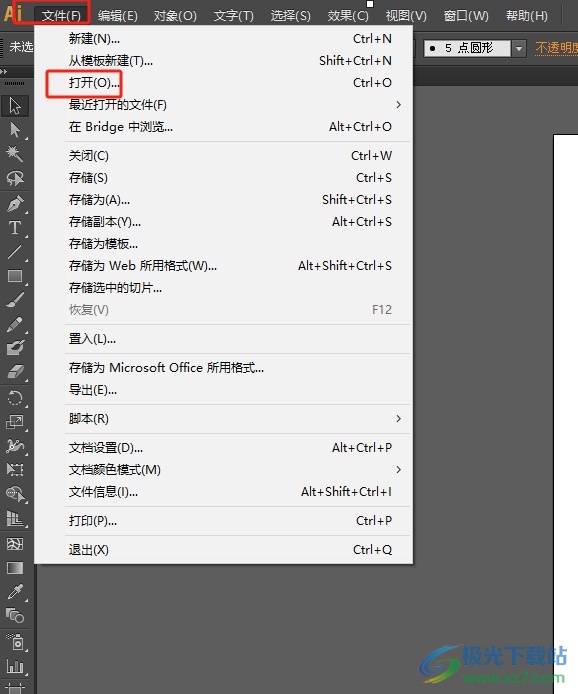
2.进入到文件夹窗口中,用户选择合适的图片后,按下右下角的打开按钮
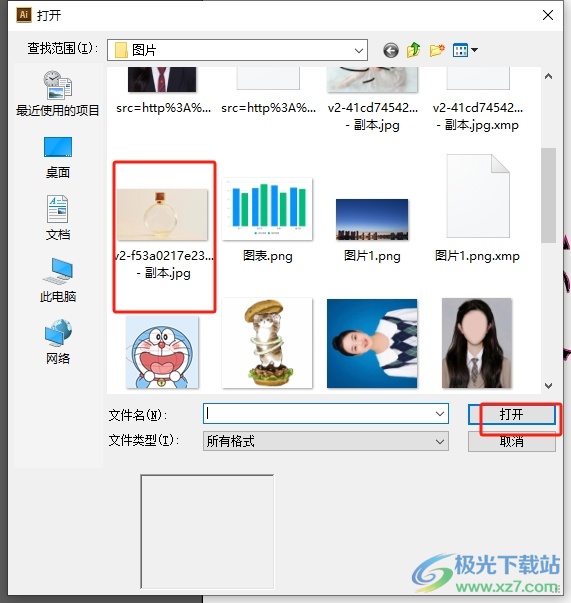
3.将图片成功打开后,用户在左侧的工具栏中点击文本工具,然后在图片上单击弹出文本框
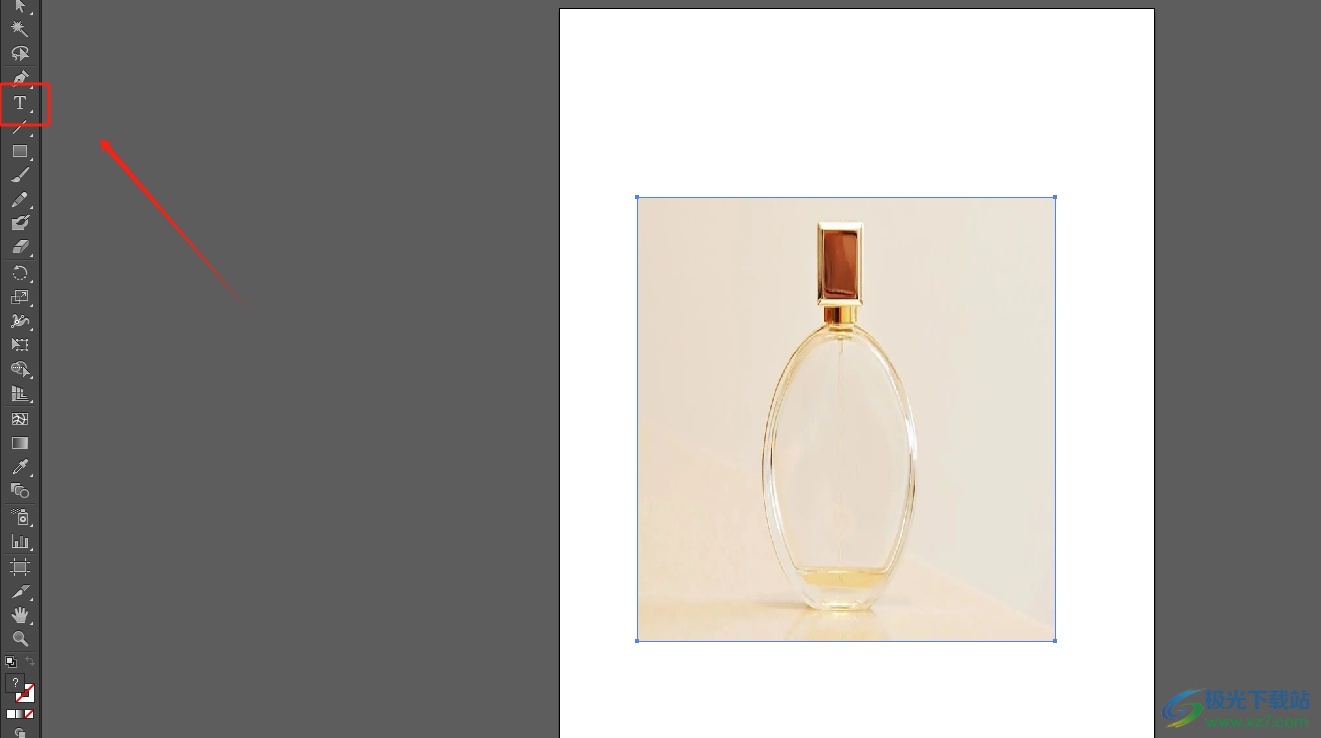
4.然后用户就可以根据自己的需求,在图片上添加文本内容了,效果如图所示

用户在使用illustrator软件时,想给一张图片添加文字信息,就可以在左侧的工具栏中点击文本工具,并在图片上单击即可输入文字内容,详细的操作过程小编已经整理出来了,因此感兴趣的用户可以跟着小编的教程操作试试看。

大小:251.00 MB版本:绿色版环境:WinAll, WinXP, Win7, Win10
- 进入下载
相关推荐
相关下载
热门阅览
- 1百度网盘分享密码暴力破解方法,怎么破解百度网盘加密链接
- 2keyshot6破解安装步骤-keyshot6破解安装教程
- 3apktool手机版使用教程-apktool使用方法
- 4mac版steam怎么设置中文 steam mac版设置中文教程
- 5抖音推荐怎么设置页面?抖音推荐界面重新设置教程
- 6电脑怎么开启VT 如何开启VT的详细教程!
- 7掌上英雄联盟怎么注销账号?掌上英雄联盟怎么退出登录
- 8rar文件怎么打开?如何打开rar格式文件
- 9掌上wegame怎么查别人战绩?掌上wegame怎么看别人英雄联盟战绩
- 10qq邮箱格式怎么写?qq邮箱格式是什么样的以及注册英文邮箱的方法
- 11怎么安装会声会影x7?会声会影x7安装教程
- 12Word文档中轻松实现两行对齐?word文档两行文字怎么对齐?
网友评论